В решении Service Desk 2.0 сотрудники работают с клиентскими обращениями, которые регистрируются в системе в виде заявок.
Заявки могут поступать в ServiceDesk тремя способами:
- Оператор создаёт заявку вручную на главной странице или в приложении Заявки раздела ServiceDesk.
- Клиент создаёт обращение самостоятельно со страницы внешнего портала с помощью кнопки +Заявка.
- Клиент отправляет заявку в Линию. Тогда обращение автоматически регистрируется в системе с помощью преднастроенных бизнес-процессов или чат-бота ELMA Bot.
Обратите внимание, для автоматической регистрации заявок с помощью бизнес-процессов необходимо дополнительно настроить линию. Подробнее об этом читайте в статье «Настройка каналов получения обращений».
Для использования бота также нужно произвести дополнительную настройку. Подробнее об этом читайте в статье «Подключить бота к линии».
Для хранения обращений в решении Service Desk 2.0 используется приложение Заявки.
По умолчанию все зарегистрированные заявки отображаются в приложении в виде таблицы, которая содержит основную информацию об обращении: приоритет и название обращения, заявитель, тема, статус, ответственный, и т. д.
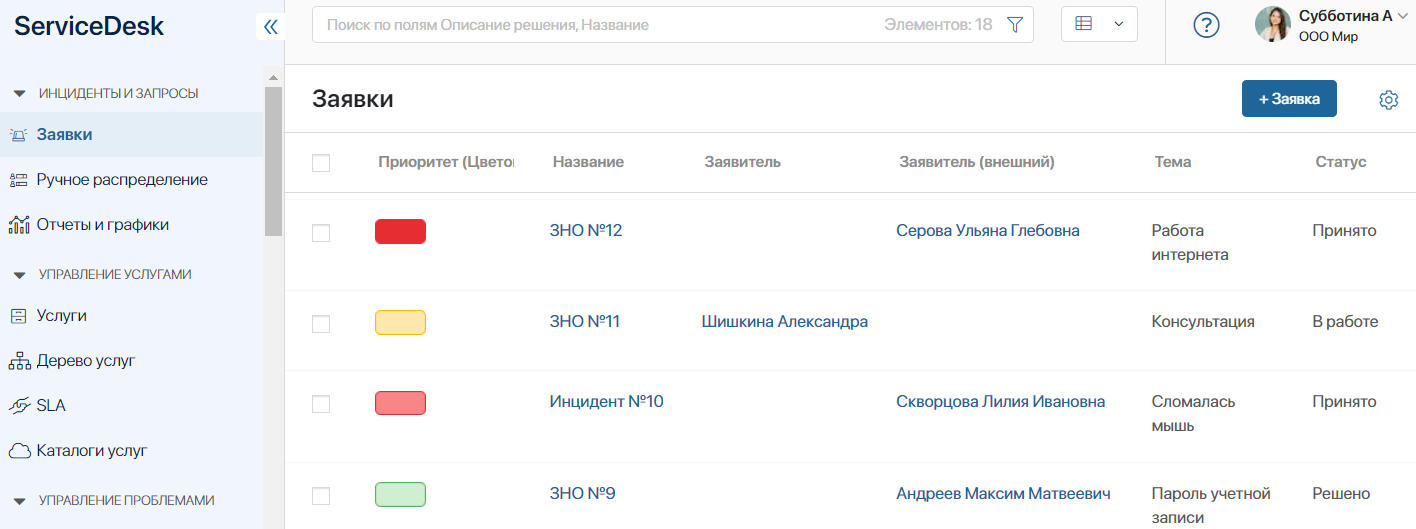
В настройках таблицы вы можете выбрать свойства элемента для отображения, а также настроить параметры сортировки данных в таблице.
Отображать заявки можно также в виде плиток и канбан-доски, в которой нагляднее показаны статусы каждого обращения.
С помощью иерархического справочника, настроенного в приложении Заявки, элементы отсортированы по папкам:
- Все записи;
- внутренние — отображаются обращения от сотрудников компании;
- внешние — отображаются заявки от клиентов;
- ЗНО — заявки на обслуживание;
- Инциденты — обращения по определённой проблеме. Предусмотрена классификация по следующим категориям: Проблемы с безопасностью, Проблемы с доступом, Программные проблемы, Сетевые проблемы, Аппаратные проблемы.
Администратор может сформировать другой набор папок, например, чтобы фильтровать заявки по приоритету.
Поместить обращение в определённую папку можно при создании или редактировании элемента.
Статусы заявок
В ходе создания и обработки обращения заявка может принимать следующие статусы:
- Новая — заявка создана, но ещё не назначена на оператора;
- На классификации — этот статус получают заявки, созданные автоматически из раздела Линии. В карточки таких обращений передаются только тема письма, текст сообщения и приложенные файлы. Все остальные данные, необходимые для обработки заявки, необходимо указать вручную: тип заявки, услугу, приоритет и т. д.;
- Принята — заявка назначена на оператора;
- На согласовании — заявка получает этот статус, если оператор отправил её на согласование ответственному лицу, например руководителю отдела;
- В работе — оператор взял заявку в работу;
- В ожидании — работа по заявке приостановлена вручную. Например, если оператор ожидает ответа от автора обращения. Также заявка получает этот статус, когда работа по обращению завершена, и в системе ожидается отзыв от заявителя;
- Выполнена — оператор отмечает заявку выполненной, когда он нашёл решение и завершил работу над обращением;
- Закрыта — по заявке сформировано решение, и клиент получил ответ на свой запрос;
- Отменена — статус, который получают отменённые заявки, например, если проводить работы по обращению не требуется или заявка создана по ошибке.
Помимо перечисленных стандартных статусов можно добавить пользовательские. Также можно включить ручное изменение статуса с карточки заявки. Для этого обратитесь к Администратору системы. Подробнее об этом читайте в статье «Поле “Статус”».
Приоритеты заявок
Для обозначения приоритета заявки используются цветовые маркеры:
 — критичный приоритет;
— критичный приоритет;  — высокий приоритет;
— высокий приоритет;  — средний приоритет;
— средний приоритет; — низкий приоритет.
— низкий приоритет.
При создании заявки приоритет может быть установлен автоматически. Для этого требуется вручную настроить правила его определения в справочнике Приоритизация.
Поиск заявок
В верхней части приложения Заявки расположена строка поиска. С её помощью вы можете быстро найти нужное обращение по названию.
Чтобы отфильтровать заявки, вы можете использовать данные по обращению: приоритет, статус, тег, ответственный и т. д. Для этого нажмите на значок ![]() , укажите параметры и нажмите кнопку Поиск.
, укажите параметры и нажмите кнопку Поиск.
Подробнее о работе с поиском читайте в статье «Поиск и фильтры».